HBO MAX ist ein Rebranding des On-Demand-Abonnementdienstes von HBO. Es ist ein ziemlich exzellenter Service und das Beste ist, dass er unter Linux funktioniert.
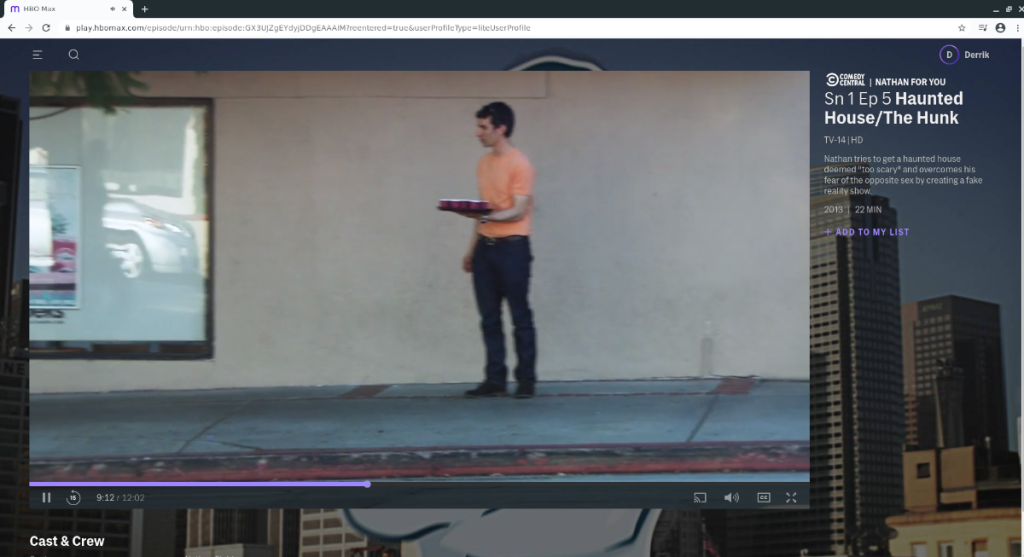
Wenn Sie ein HBO MAX-Abonnement haben und es auf Ihrem Linux-PC ansehen möchten, können wir Ihnen helfen. Folgen Sie den Anweisungen, um zu erfahren, wie Sie HBO MAX unter Linux ansehen können!
Methode 1 – Google Chrome
Der wohl einfachste Weg, HBO MAX zu sehen, ist mit dem Google Chrome-Browser. Der Grund? Chrome enthält standardmäßig die proprietären Tools, die für die Online-Wiedergabe von DRM-Videoinhalten über HBO MAX, Amazon, Netflix usw. erforderlich sind.
Das Problem bei der Chrome-Route ist jedoch Folgendes: Es ist kein Browser, der auf einem Mainstream-Linux-Betriebssystem vorinstalliert ist. Außerdem ist die einzige Möglichkeit, es zu installieren, es von der Google-Website zu holen. Wir müssen also zeigen, wie man Google Chrome unter Linux installiert.
Installieren von Google Chrome unter Linux
Um Google Chrome auf Ihrem Linux-PC zu installieren, starten Sie zunächst ein Terminalfenster. Sobald das Terminalfenster geöffnet ist, befolgen Sie die nachstehenden Anweisungen, damit Google Chrome auf Ihrem System funktioniert.
Ubuntu/Debian
Um Chrome unter Ubuntu/Debian zu installieren, gehen Sie zunächst zur Google Chrome-Downloadseite. Suchen Sie auf der Download-Seite nach der Schaltfläche „Chrome herunterladen“ und wählen Sie sie mit der Maus aus.
Nach Auswahl des Download-Buttons erscheint ein Popup-Fenster. Wählen Sie in diesem Popup-Fenster mit der Maus die Schaltfläche „Akzeptieren und installieren“. Durch Auswahl dieser Schaltfläche beginnt der Download des Google Chome-Pakets.
Verwenden Sie nach Abschluss des Downloads die folgenden Befehle, um Google Chrome zu installieren.
cd ~/Downloads sudo apt install ./google-chrome-stable_current_amd64.deb
Arch Linux
Es gibt keine offizielle Version von Google Chrome für Arch Linux, aber das bedeutet nicht, dass Sie es nicht installieren können. Sie können Chrome mit einem inoffiziellen AUR-Paket zum Laufen bringen.
Um die Installation auf Arch zu starten, installieren Sie den Trizen AUR Helper. Dieses Programm macht die Einrichtung von Google Chrome auf Arch Linux zu einem Kinderspiel. Geben Sie die folgenden Befehle ein, um Trizen einzurichten.
sudo pacman -S base-devel git
git-Klon https://aur.archlinux.org/trizen.git
cd trizen
makepkg -sri
Wenn die Trizen-Anwendung läuft, kann die Google Chrome-App schnell mit dem folgenden Befehl in einem Terminalfenster installiert werden.
trizen -S google-chrome
Fedora/OpenSUSE
Um Google Chrome unter Fedora und OpenSUSE zu installieren, gehen Sie zunächst zur offiziellen Google Chrome-Seite . Klicken Sie dann mit der Maus auf die Schaltfläche „Chrome herunterladen“. Klicken Sie nach Auswahl dieser Schaltfläche auf „64 Bit .rpm (For Fedora/openSUSE)“, um Chrome für Ihr Betriebssystem herunterzuladen.
Verwenden Sie nach dem Herunterladen von Chrome die folgenden Befehle, um den Google Chrome-Browser auf Ihrem Fedora Linux- oder OpenSUSE Linux-Betriebssystem einzurichten.
cd ~/Downloads sudo dnf install google-chrome-stable_current_x86_64.rpm
Oder für OpenSUSE:
sudo zypper install google-chrome-stable_current_x86_64.rpm
Einrichten des Zugriffs auf HBO MAX in Google Chrome.
Um den Zugriff auf HBO MAX in Google Chrome einzurichten, starten Sie zunächst den Browser. Sobald Chrome geöffnet ist, gehen Sie zu HBOMAX.com und suchen Sie nach der Anmeldeschaltfläche. Klicken Sie darauf, um sich anzumelden.
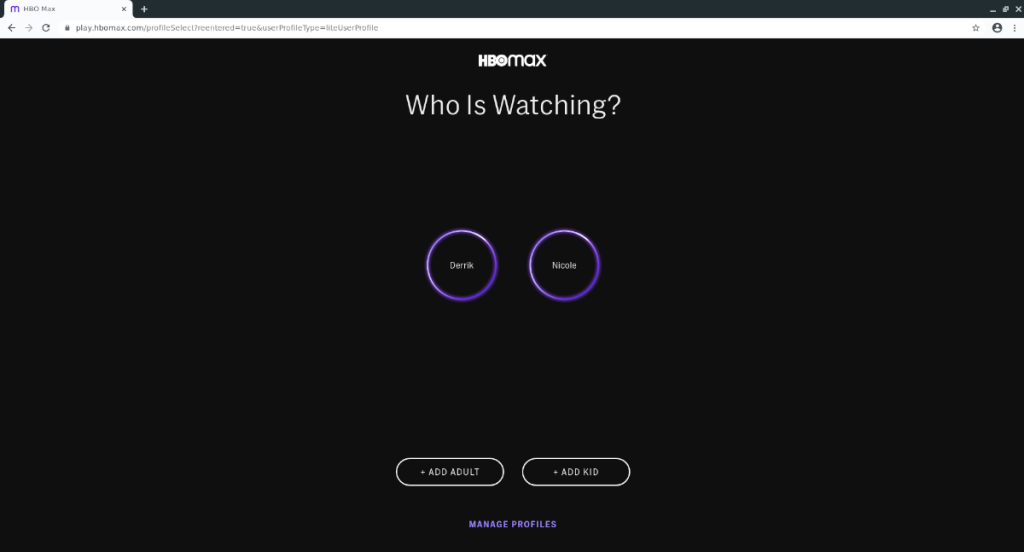
Nachdem Sie sich bei HBO angemeldet haben, haben Sie sofortigen Zugriff auf HBO MAX unter Linux, ohne dass Sie etwas konfigurieren müssen. Wieso den? Chrome erfordert nicht, dass der Benutzer DRM im Browser aktiviert, um Inhalte manuell anzuzeigen. Genießen!
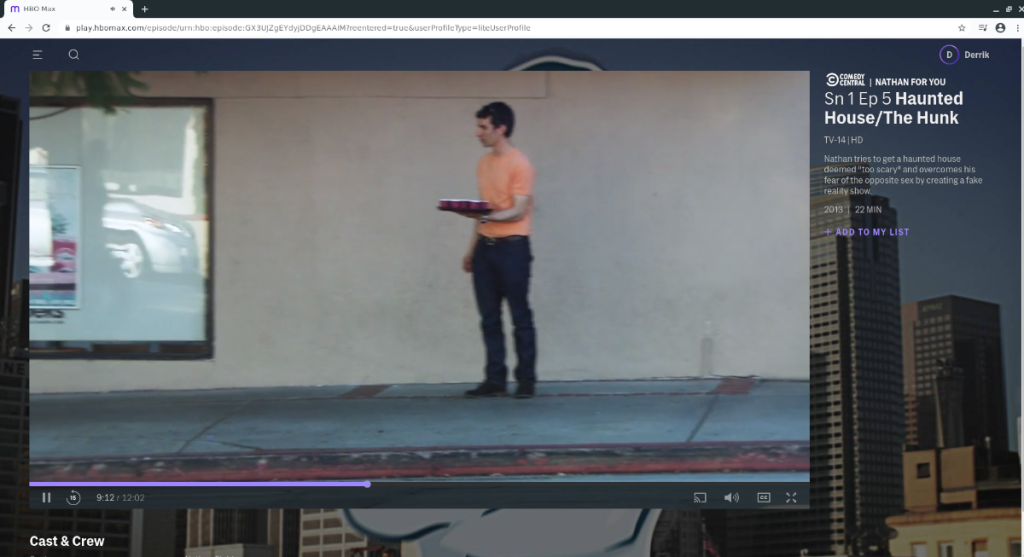
Methode 2 – Firefox
Wenn Sie kein Fan von Chrome sind, aber trotzdem HBO auf Ihrem Linux-PC sehen möchten, können Sie dies mit dem Firefox-Browser tun. Um zu starten, müssen Sie den Firefox-Browser auf Ihrem Linux-PC installieren. Folgen Sie dazu unten.
Firefox unter Linux installieren
Ubuntu
sudo apt installiere Firefox
Debian
sudo apt-get installiere Firefox
Arch Linux
sudo pacman -S firefox
Fedora
sudo dnf installiere Firefox
OpenSUSE
sudo zypper installiere Firefox
Flatpak
Installieren Sie die Flatpak-Laufzeit und führen Sie die folgenden Befehle aus.
sudo flatpak remote-add --if-not-exists flathub https://flathub.org/repo/flathub.flatpakrepo sudo flatpak install flathub org.mozilla.firefox
Einrichten des Zugriffs auf HBO Max in Firefox.
Um den Zugriff auf HBO MAX in Firefox einzurichten, müssen Sie die DRM-Komponenten des Browsers aktivieren. Befolgen Sie dazu die folgenden Schritt-für-Schritt-Anweisungen.
Schritt 1: Starten Sie den Firefox-Browser, suchen Sie nach dem Optionsmenü und klicken Sie darauf. Suchen Sie dann die Schaltfläche „Einstellungen“ und klicken Sie darauf, um auf das Fenster mit den Firefox-Einstellungen zuzugreifen.
Sie können nicht die richtigen Schaltflächen zum Klicken finden? Fügen Sie diese URL in die Registerkarte Ihres Firefox-Browsers ein, um schnell auf die richtige Seite zuzugreifen.
about:Einstellungen#Allgemein
Schritt 2: Scrollen Sie durch den Einstellungsbereich für „Digital Rights Management (DRM)-Inhalte“. Aktivieren Sie in diesem Bereich das Kontrollkästchen neben „DRM-gesteuerten Inhalt abspielen. Wenn Sie dieses Kontrollkästchen auswählen, wird die Wiedergabe auf HBO MAX unter Linux aktiviert.
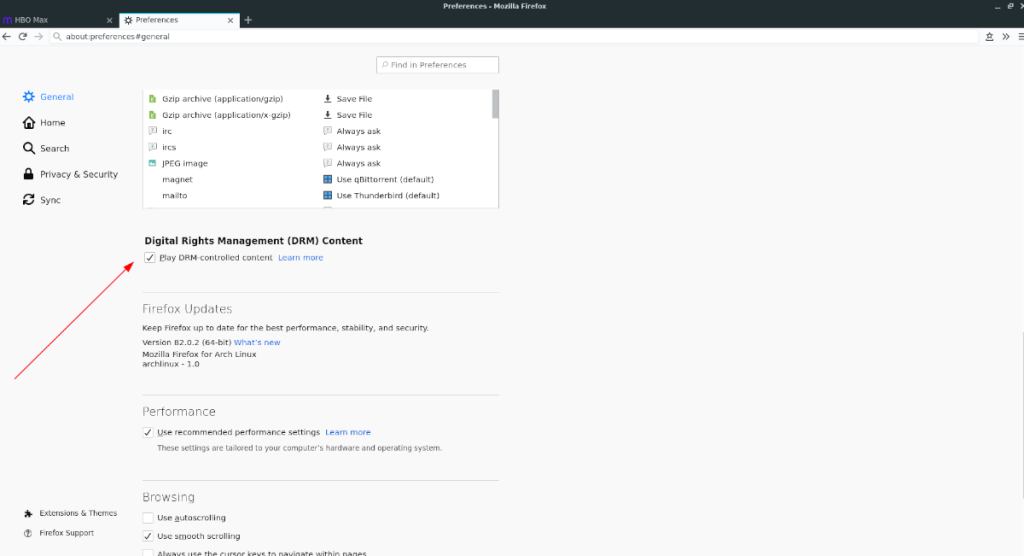
Nachdem Sie DRM in Firefox unter Linux eingerichtet haben, gehen Sie zu HBO MAX und melden Sie sich an, um Ihre Lieblingsinhalte anzusehen!
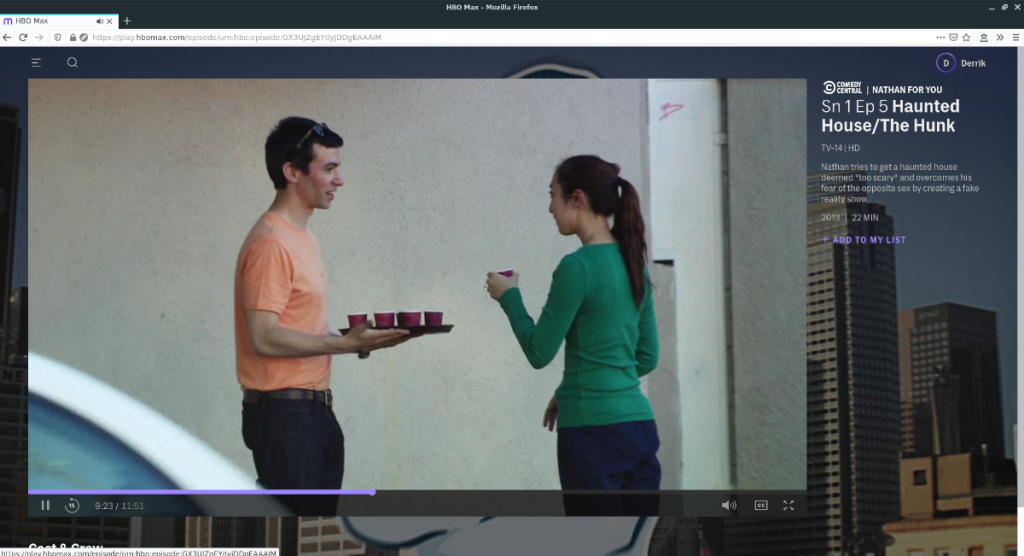

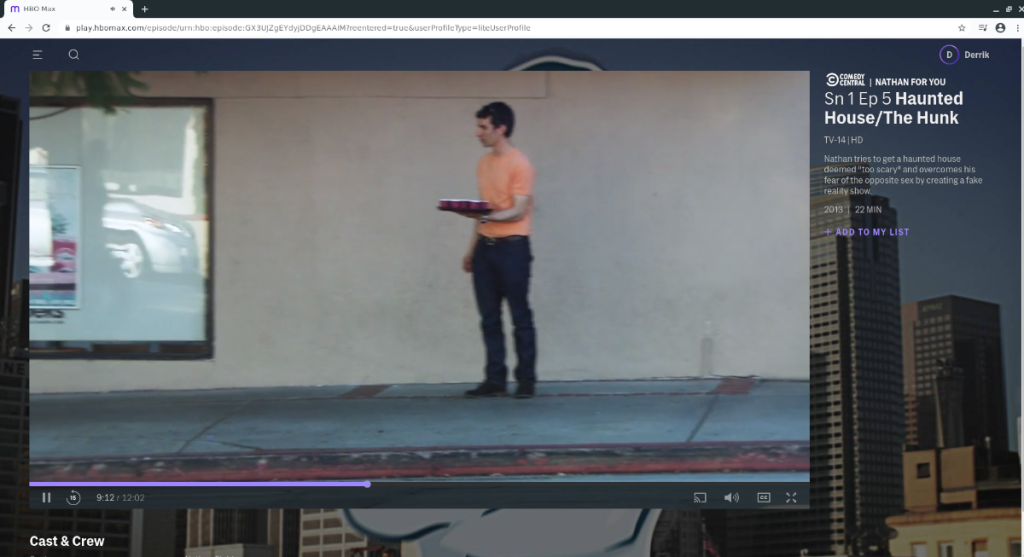
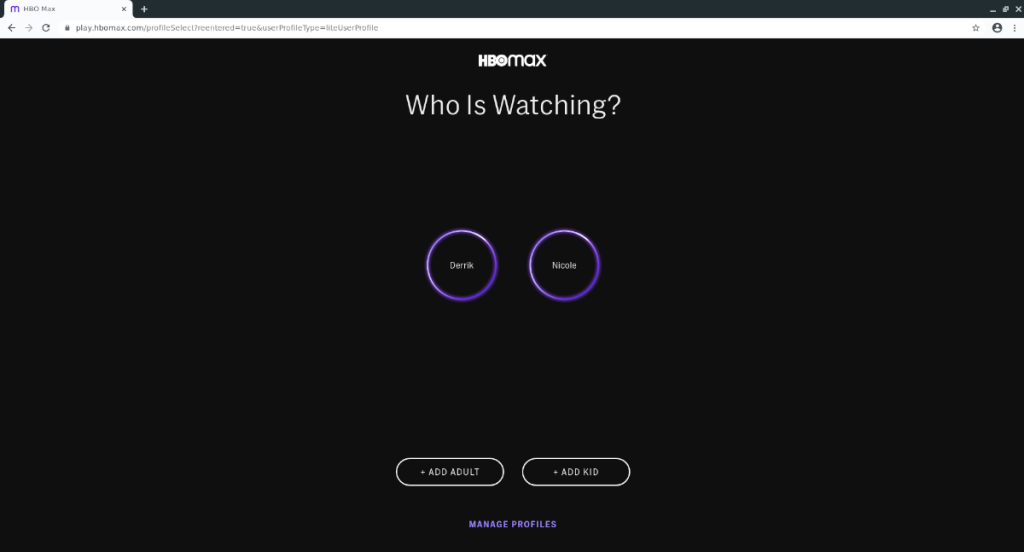
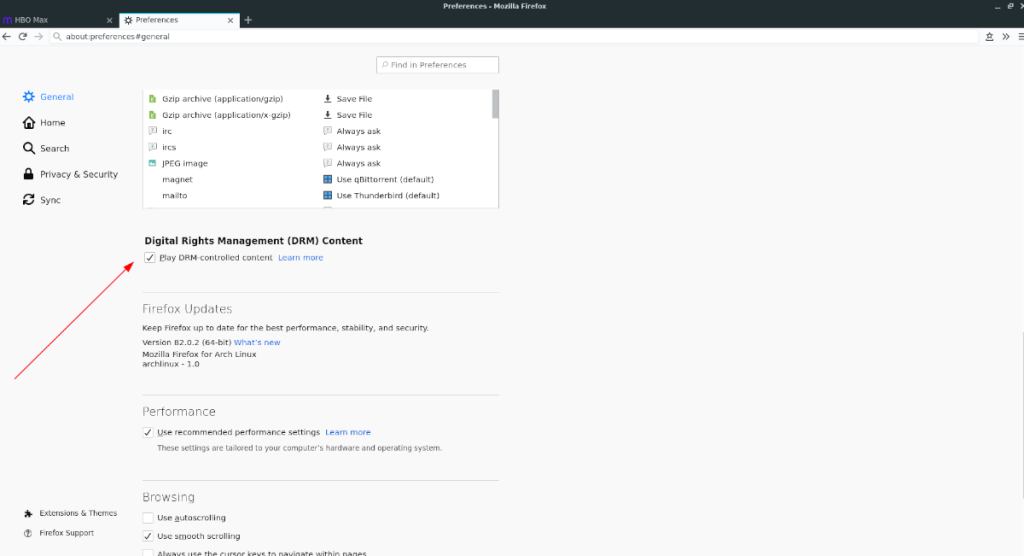
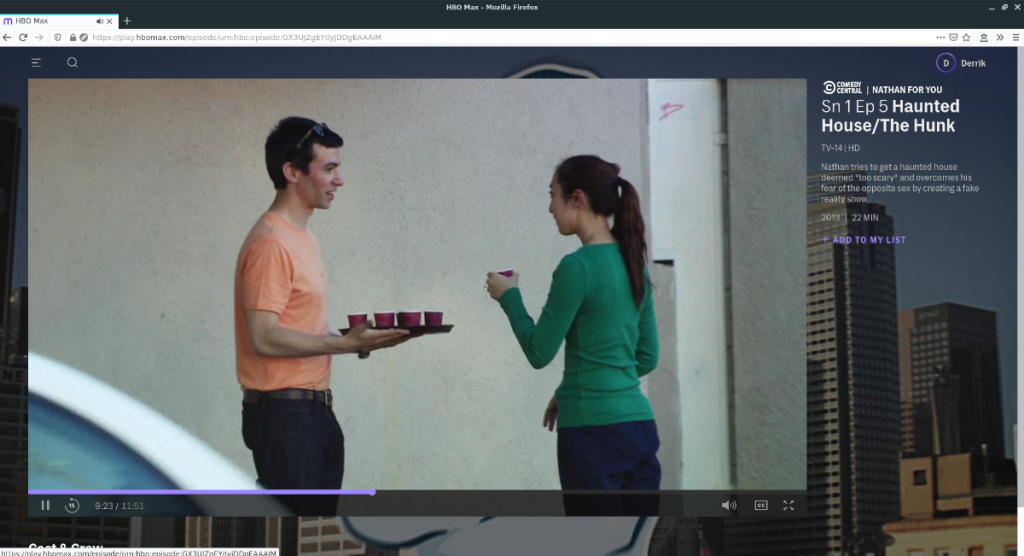



![Laden Sie FlightGear Flight Simulator kostenlos herunter [Viel Spaß] Laden Sie FlightGear Flight Simulator kostenlos herunter [Viel Spaß]](https://tips.webtech360.com/resources8/r252/image-7634-0829093738400.jpg)




